Comment résoudre l'erreur 0x8000ffff lors de la mise à jour de Windows
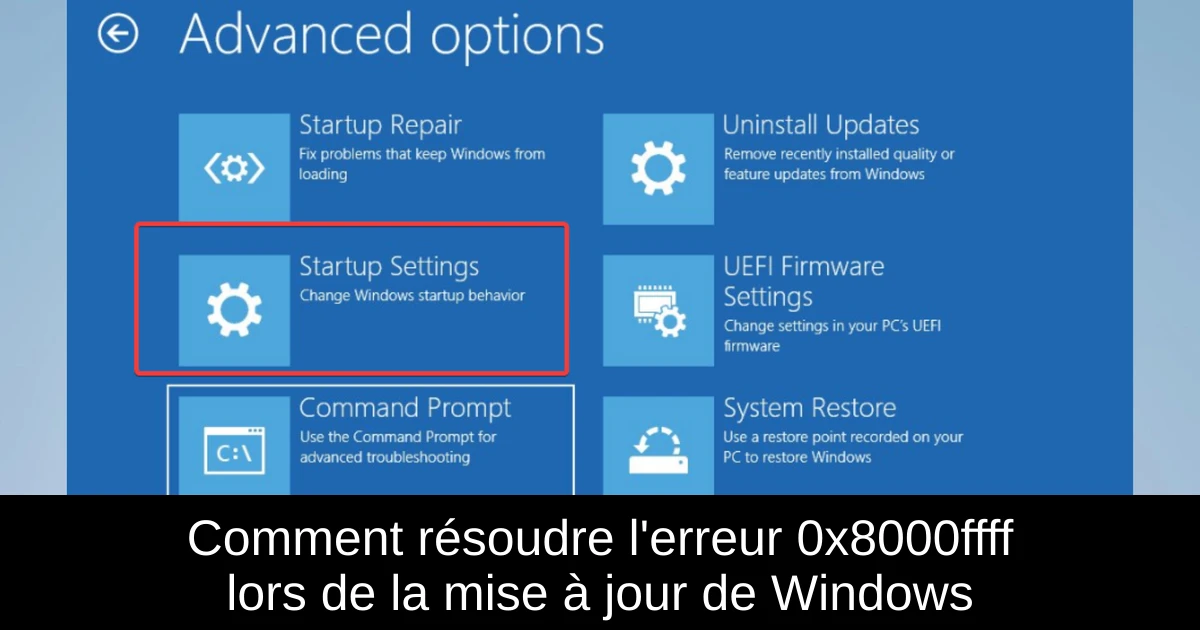
L'erreur 0x8000ffff est un problème récurrent qui peut survenir lors des mises à jour de Windows, notamment sur Windows 10 et 11. Ce code d'erreur peut bloquer l'installation des mises à jour essentielles, nuisant ainsi à la performance de votre PC. Diverses raisons peuvent être à l'origine de ce désagrément, allant de la corruption de fichiers système à des problèmes d'applications. Heureusement, il existe des solutions simples et efficaces pour corriger ce problème. Suivez ce guide étape par étape pour restaurer la fonctionnalité de votre système et continuer à recevoir les mises à jour nécessaires.
Que signifie l'erreur 0x8000ffff ?
L'apparition de l'erreur 0x8000ffff peut résulter de plusieurs facteurs. Elle se manifeste généralement lors de tentatives de mise à jour standard ou de mise à jour d'applications via le Windows Store. Cette erreur peut également survenir après un retour à un état antérieur du système. Les causes les plus fréquentes incluent des infections virales, des pilotes défaillants ou des applications corrompues. Ces problèmes peuvent sérieusement perturber l'installation des mises à jour. Il est donc crucial de s'attaquer à cette erreur dès son apparition.
Comment réparer l'erreur 0x8000ffff dans Windows Update ?
Voici une série d'étapes que vous pouvez suivre pour remédier à l'erreur 0x8000ffff :
- 1) **Réparer votre PC avec un logiciel spécialisé** : Utilisez un outil de réparation pour corriger les fichiers corrompus ou les paramètres système défectueux.
- 2) **Scanner votre PC avec Windows Security ou un logiciel antimalware tiers** : Assurez-vous qu'aucun logiciel malveillant ne perturbe le fonctionnement de votre système. Executez un scan complet.
- 3) **Vérifier l'intégrité des fichiers avec l'outil SFC** : Lancez l'invite de commande et exécutez la commande sfc /scannow pour détecter et réparer les fichiers système corrompus.
- 4) **Régler la date et l'heure correctement et se connecter en tant qu'administrateur** : Une mauvaise configuration de la date et de l'heure peut interférer avec les mises à jour. Allez dans les paramètres pour corriger cela.
- 5) **Réinitialiser le cache du Store** : Exécutez la commande WSReset.exe via la boîte de dialogue Exécuter pour vider le cache du Microsoft Store.
- 6) **Démarrer en mode sans échec avec mise en réseau** : Cela peut aider à isoler des problèmes liés à des pilotes ou des applications qui empêchent les mises à jour.
- 7) **Supprimer les applications problématiques** : Identifiez et désinstallez toute application qui pourrait causer des conflits pendant la mise à jour.
- 8) **Créer un nouveau compte administrateur** : Parfois, un profil utilisateur corrompu peut être à l'origine du problème. Créez-en un nouveau et essayez de mettre à jour à partir de celui-ci.
- 9) **Effectuer une mise à niveau sur place** : Téléchargez l'outil de création de médias et suivez les instructions pour réinstaller Windows tout en conservant vos fichiers.
Si vous rencontrez toujours des difficultés après avoir essayé ces étapes, il pourrait être judicieux d'envisager de consulter un professionnel pour une aide plus approfondie.
Conclusion
En résumé, l'erreur 0x8000ffff peut sembler intimidante, mais avec les bonnes étapes, elle peut être résolue assez facilement. En suivant ce guide, vous avez maintenant un plan d'action solide pour restaurer votre système et garantir des mises à jour fluides. N’oubliez pas de maintenir vos fichiers et applications à jour afin de minimiser les futurs désagréments. Prenez le temps de vérifier régulièrement l'état de votre système pour profiter pleinement de votre expérience Windows.
Passinné en jeuxvidéo, high tech, config PC, je vous concote les meilleurs articles Nous nous aidons de l'IA pour certain article, si vous souhaitez nous participer et nous aider hésitez pas à nous contacter

Newsletter VIP gratuit pour les 10 000 premiers
Inscris-toi à notre newsletter VIP et reste informé des dernières nouveautés ( jeux, promotions, infos exclu ! )








